Excelで「リンクの自動更新が無効にされました」が出た場合の対処方法についてまとめました。
元のファイルの名前や保存先を変更した場合
元のファイルのセルを先のファイルのセルで指定する場合に元のファイルの名前を変更したり保存先を変更したりすると「リンクの自動更新が無効にされました」と表示されます。
次のとおり対応します。
「コンテンツの有効化」をクリックすると「ブック内の一部のリンクはすぐに更新できません。」というダイアログが表示されます。
「リンクの編集」をクリックします。
「リンク元の変更」をクリックしてファイルを指定しなおします。
データの入力規則を使っている場合
データの入力規則を使うと入力値の種類としてリストを選び元の値としてシートのある部分を指定することができます。
このセルを別のファイルにコピー&ペーストするとやはり「リンクの自動更新が無効にされました」と表示されます。
この場合は簡単に修正する方法はありません。
例えばアンケートなどでこの機能を使っている場合、前回と回答が同じだからと言ってコピー&ペーストをしたりすると不具合が起きます。
この場合は値の貼り付けを使うのがよいでしょう。

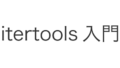

コメント